Sie können die mit einem bestimmten Edge verbundenen WAN-Links zusammen mit dem Status, den Schnittstellendetails und andere Metriken überwachen.
So zeigen Sie die Details der durch den Datenverkehr verwendeten Verbindungen und Transportgruppen an:
Prozedur
- Klicken Sie im SD-WAN-Dienst des Unternehmensportals auf , um die mit dem Unternehmen verbundenen Edges anzuzeigen.
- Klicken Sie auf den Link zu einem Edge und dann auf die Registerkarte Verbindungen (Links).
Ergebnisse
Auf der Registerkarte Verbindungen werden die Details der WAN-Links angezeigt, die mit dem ausgewählten Edge verbunden sind.
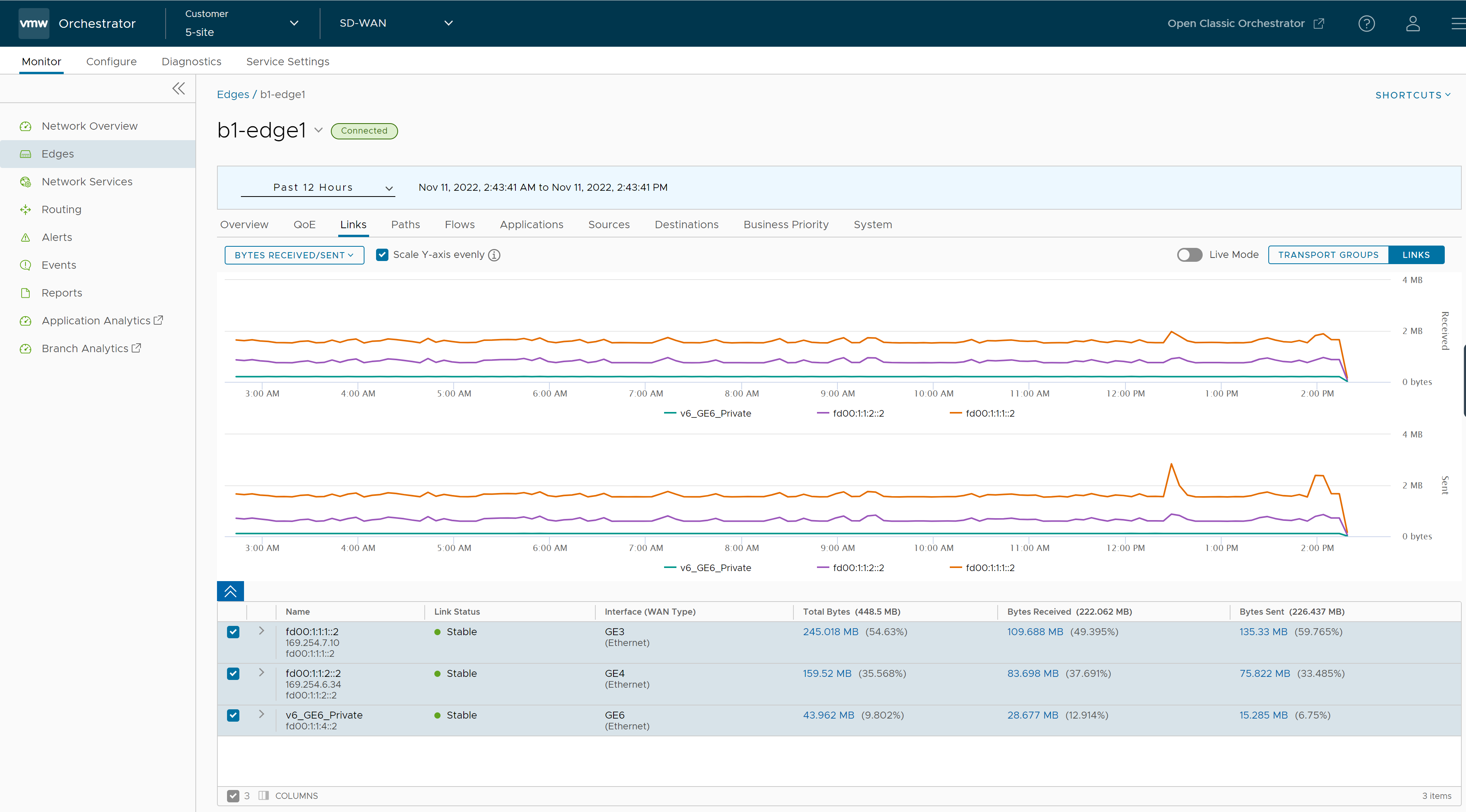
Oben auf der Seite können Sie einen bestimmten Zeitraum auswählen, um die Details der Prioritäten für die ausgewählte Dauer anzuzeigen.
Standardmäßig ist das Kontrollkästchen Y-Achse gleichmäßig skalieren (Scale Y-axis evenly) aktiviert. Mit dieser Option wird die Y-Achse zwischen den Diagrammen synchronisiert. Bei Bedarf können Sie diese Option ausschalten.
Bewegen Sie den Mauszeiger über die Diagramme, um weitere Details anzuzeigen.
Klicken Sie auf Transportgruppen (Transport Groups), um die Verbindungen anzuzeigen, die in eine der folgenden Kategorien gruppiert sind: Öffentlich verkabelt (Public Wired), Öffentlich drahtlos (Public Wireless) oder Privat verkabelt (Private Wired).
Sie können auswählen, ob die Informationen live mit der Option Live-Modus (Live Mode) angezeigt werden. Wenn dieser Modus aktiviert ist, können Sie die Live-Überwachung der Links und der Transportgruppen anzeigen.
Wählen Sie die Metriken im Dropdown-Menü aus, um die Details im Zusammenhang mit dem ausgewählten Parameter anzuzeigen.
Im unteren Bereich werden die Details der ausgewählten Metriken für die Links oder die Transportgruppen angezeigt. Sie können die Details von maximal 4 Links auf einmal anzeigen.
Klicken Sie auf den Pfeil vor dem Link-Namen oder der Transportgruppe, um die aufgeschlüsselten Details anzuzeigen. Klicken Sie auf die Links, die in der Spalte mit den Metriken angezeigt werden, um Drilldown-Berichte mit weiteren Details anzuzeigen.
Die folgende Abbildung zeigt einen detaillierten Bericht der Transportgruppen mit Top-Anwendungen und Links.
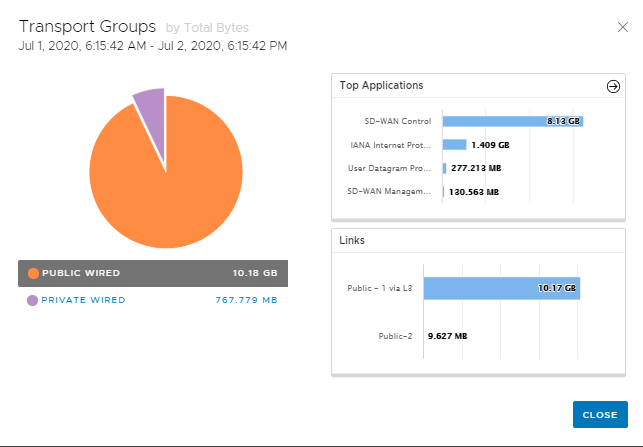
Klicken Sie auf den Pfeil neben Top-Anwendungen (Top Applications) und navigieren Sie zur Registerkarte Anwendungen (Applications).